Фотошоп как скруглить углы у прямоугольника
Главная » Разное » Фотошоп как скруглить углы у прямоугольника
Как скруглить углы в Фотошопе
Скругленные углы на фотографии выглядят достаточно интересно и привлекательно. Чаще всего такие изображения применяются при составлении коллажей или создании презентаций. Также картинки со скругленными углами можно использовать в качестве миниатюр к постам на сайте. Вариантов использования много, а способ (правильный) получить такое фото всего один. В этом уроке мы покажем, как скруглить углы в Фотошопе.
Скругление углов в Photoshop
Для достижения результата мы используем один из инструментов группы «Фигуры», а затем просто удалим все лишнее.
- Открываем в Фотошопе фотографию, которую собираемся редактировать.
- Затем создаем копию слоя с водопадом под названием
«Фон». Для экономии времени воспользуемся горячими клавишами CTRL+J.
 Копия создается для того, чтобы оставить нетронутым исходное изображение. Если (вдруг) что-то пойдет не так, можно будет удалить неудачные слои и начать заново.
Копия создается для того, чтобы оставить нетронутым исходное изображение. Если (вдруг) что-то пойдет не так, можно будет удалить неудачные слои и начать заново. - Идем дальше. А дальше нам понадобится инструмент «Прямоугольник со скругленными углами».
В данном случае из настроек нас интересует только одна – радиус скругления. Значение этого параметра зависит от размера изображения и от потребностей. Мы зададим значение в 30 пикселей, так будет лучше видно результат.
- Далее рисуем на холсте прямоугольник любого размера (мы его потом будем масштабировать).
- Теперь нужно растянуть полученную фигуру на весь холст. Вызываем функцию «Свободное трансформирование» горячими клавишами CTRL+T. На фигуре появится рамка, при помощи которой можно перемещать, вращать и изменять размер объекта.
- Нас интересует масштабирование. Растягиваем фигуру при помощи маркеров, указанных на скриншоте. После завершения масштабирования нажимаем ENTER.
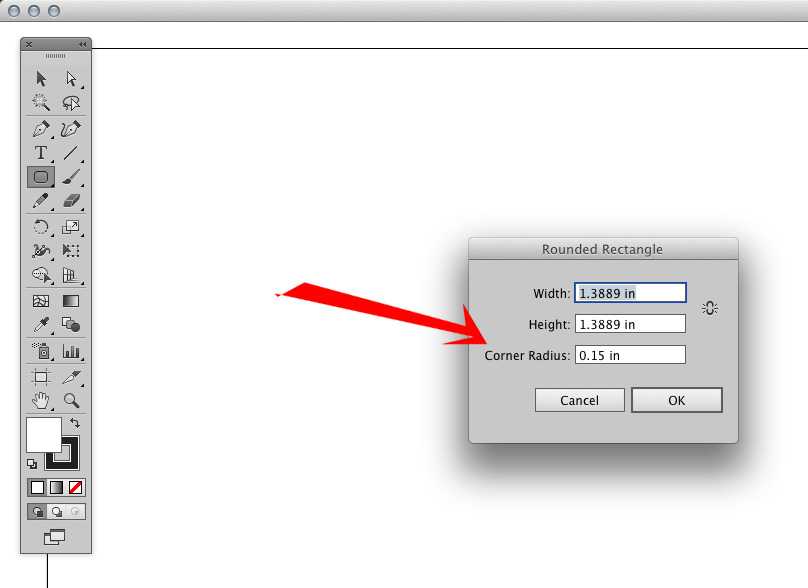
Совет: для того, чтобы совершить масштабирование максимально точно, то есть, не выйдя за пределы холста, необходимо включить так называемую «Привязку». Посмотрите скриншот, там указано, где данная функция находится. Она заставляет объекты автоматически «прилипать» к вспомогательным элементам и границам холста.
- Далее нам необходимо выделить полученную фигуру. Для этого зажимаем клавишу CTRL и кликаем по миниатюре слоя с прямоугольником.
- Как видим, вокруг фигуры образовалось выделение. Теперь переходим на слой-копию, а со слоя с фигурой снимаем видимость (см. скриншот).
- Теперь слой с водопадом активен и готов к редактированию. Редактирование заключается в удалении лишнего из углов картинки. Инвертируем выделение горячими клавишами CTRL+SHIFT+I. Теперь выделение осталось только на углах.
- Далее удаляем ненужное, просто нажав клавишу DEL.
 Для того чтобы увидеть результат, необходимо снять видимость и со слоя с фоном.
Для того чтобы увидеть результат, необходимо снять видимость и со слоя с фоном. - Убираем ненужное выделение горячими клавишами CTRL+D, идем в меню «Файл — Сохранить как».
Сохраняем получившееся изображение в формате PNG. Только в этом формате есть поддержка прозрачных пикселей.
Результат наших действий:
Вот и вся работа по скруглению углов в Фотошопе. Прием очень простой и эффективный.
Мы рады, что смогли помочь Вам в решении проблемы.
Опишите, что у вас не получилось. Наши специалисты постараются ответить максимально быстро.
Помогла ли вам эта статья?
ДА НЕТ
Поделиться статьей в социальных сетях:
Как скруглить углы в Photoshop
Это может показаться странным, но на самом деле формы могут вызывать у людей определенные чувства, поэтому продуманный дизайн так важен. Например, люди предпочитают круглые формы угловатым, потому что они более привлекательны и дружелюбны.![]() Даже добавление закругленных краев к прямоугольнику сделает его более доступным, и во многих случаях он выглядит лучше с точки зрения дизайна. Изучить , как скруглять углы в Photoshop , довольно просто, и хотя есть много методов для достижения той же цели, мы собираемся научить вас делать это с изображением с помощью векторных масок.
Даже добавление закругленных краев к прямоугольнику сделает его более доступным, и во многих случаях он выглядит лучше с точки зрения дизайна. Изучить , как скруглять углы в Photoshop , довольно просто, и хотя есть много методов для достижения той же цели, мы собираемся научить вас делать это с изображением с помощью векторных масок.
Нужны изображения для вашего проекта? В этом вам может помочь впечатляющая коллекция Shutterstock, состоящая из более чем 70 миллионов изображений! Посмотрите, что может предложить наша библиотека.
Сначала вам нужно открыть новый проект Photoshop. На панели «Слои» выберите фоновый слой и залейте его черным цветом, чтобы лучше понять, что происходит с вашими фигурами. Затем перетащите или загрузите фотографию в проект.
Ваша фотография теперь должна отображаться как отдельный слой на панели «Слои» (ищите «Слой 1»).Убедитесь, что он выбран, а затем щелкните значок «Маска слоя» в нижней части панели (он выглядит как прямоугольник с белым кружком внутри).
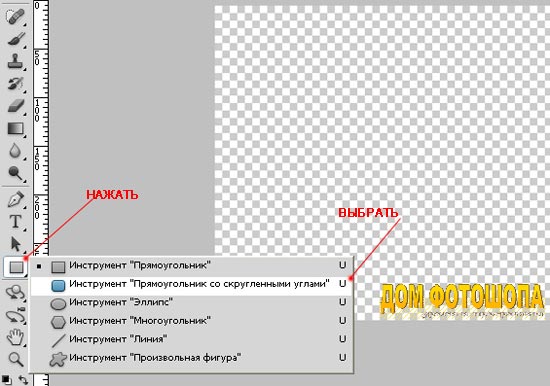 Теперь вы должны увидеть пустую миниатюру справа от миниатюры предварительного просмотра слоя 1.
Теперь вы должны увидеть пустую миниатюру справа от миниатюры предварительного просмотра слоя 1.Если вы щелкнете по тому же значку «Маска слоя» второй раз, в слое 1 появится еще одна миниатюра предварительного просмотра. На самом деле это миниатюра векторной маски, которая позволяет вам использовать формы, чтобы скрыть определенные части слоя. Это
Затем перейдите на главную панель инструментов и получите доступ к инструменту «Прямоугольник со скругленными углами», щелкнув и удерживая обычный инструмент «Прямоугольник». Вверху экрана вы увидите набор параметров для инструмента Прямоугольник со скругленными углами; нажмите на опцию «Слои формы» (она выглядит как прямоугольник).
В правой части той же панели параметров вы найдете настройку радиуса. Чем выше значение радиуса, тем более скругленными будут углы. Мы рекомендуем начинать с установки около 30 пикселей, растягивая фигуру, чтобы посмотреть, как она выглядит, а затем при необходимости настраивать радиус.
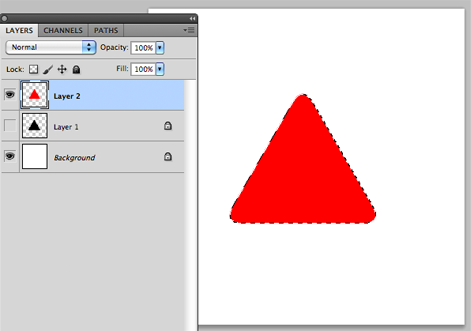
Когда вы будете готовы нарисовать прямоугольник с закругленными углами, вернитесь на панель «Слои» и щелкните эскиз векторной маски. Теперь вы можете нарисовать свою фигуру, и все внутри нее останется видимым. Чтобы перецентрировать прямоугольник, нажмите и удерживайте клавишу пробела, а затем перетащите фигуру курсором. Когда вы отпускаете кнопку мыши, векторная маска волшебным образом закругляет углы вашего изображения.
.
Учебное пособие по скругленным углам в Photoshop: 2 простых метода сглаживания этих краев
Udemy для бизнеса Просмотреть курсы Udemy
- Развитие
- ИТ и программное обеспечение
- Наука о данных
- Мягкие навыки
- HR и L&D
- Бизнес
- Производительность офиса
- Маркетинг
.
закругленных углов в Photoshop
Есть несколько способов создать закругленные углы с помощью Photoshop. Вот три распространенных метода …
Вот три распространенных метода …
(1) Инструмент прямоугольника со скругленными углами (Photoshop 6+)
- Выберите инструмент «Прямоугольник со скругленными углами» на панели инструментов (на рисунке справа).
- На панели параметров выберите желаемую округлость, отрегулировав значение радиуса.
- Нарисуйте прямоугольник.
Это дает вам довольно гибкую форму фотошопа.Однако, если вы хотите превратить его в растровую форму, щелкните правой кнопкой мыши слой в палитре слоев и выберите «Растрировать слой».
(2) Используйте инструмент выделения
- Выберите инструмент прямоугольной области (на фото справа).
- Нарисуйте прямоугольник.
- В главном меню выберите Select-> Modify-> Smooth. Введите желаемый радиус угла.
- Залейте выделение любым желаемым цветом.
(3) Нарисуйте углы вручную
Если вы предпочитаете делать что-то полностью вручную или у вас нет доступа к Photoshop, вот несколько примеров того, как рисовать закругленные углы самостоятельно.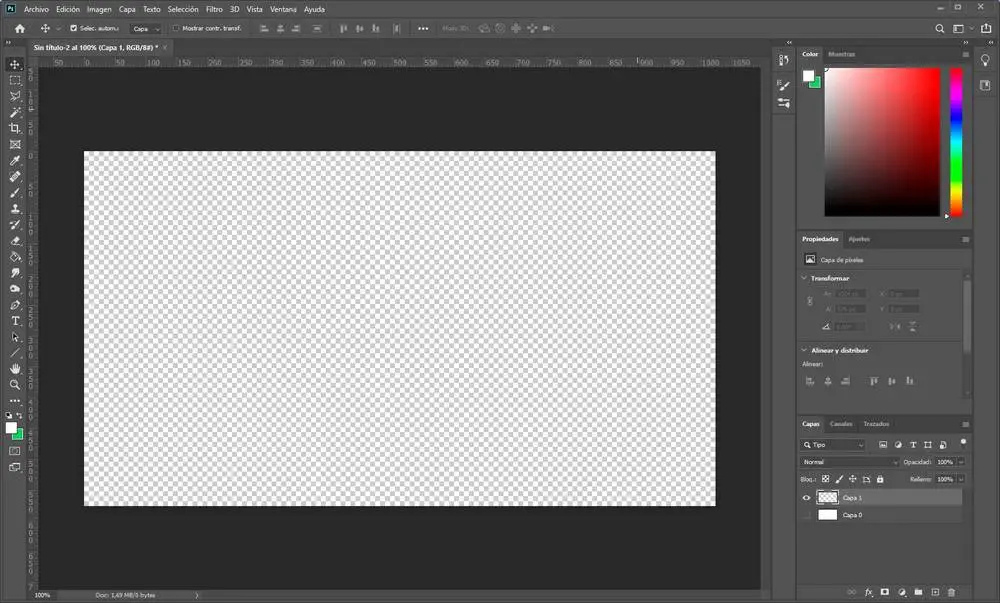
Примечание: Вы можете также поэкспериментировать со сглаживанием.
.
Легко закругляйте углы любой фотографии с помощью Photoshop
Большинство фотографий и изображений обычно имеют прямоугольную форму. И, за исключением особых случаев (например, изображения SVG или ранее отредактированные фотографии PNG), они обычно имеют форму прямоугольника с углами. Фотографии всегда были такими, но если мы думаем о фотомонтаже, углы этих фотографий могут сделать редактирование некрасивым и неряшливым. Чтобы избежать этого, очень простой трюк — отредактировать углы и края, чтобы получить закругленную поверхность, и Photoshop позволяет нам делать это очень легко.
Фотографии всегда были такими, но если мы думаем о фотомонтаже, углы этих фотографий могут сделать редактирование некрасивым и неряшливым. Чтобы избежать этого, очень простой трюк — отредактировать углы и края, чтобы получить закругленную поверхность, и Photoshop позволяет нам делать это очень легко.
Adobe Photoshop — самая популярная и широко используемая программа для редактирования и редактирования фотографий в мире. Хотя есть и другие подобные программы, которые также очень мощные, такие как GIMP, в конце концов, пользователи Windows и Linux всегда решают использовать Photoshop, потому что он является наиболее полным и профессиональным.
Для пользователей, которые никогда не использовали профессиональные издательские программы раньше Photoshop мог показаться устрашающим и слишком продвинутым. Однако, если вы потратите немного времени на свой интерфейс и правильно выполните шаги, вы легко сможете защитить их и за несколько секунд создать всевозможные профессиональные композиции.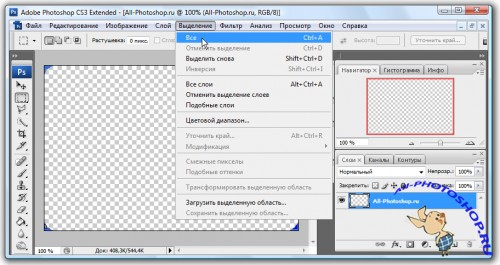
Затем мы покажем вам, как из любого изображения с квадратными углами мы можем создать новое изображение с закругленными углами, которое можно использовать где угодно.
Скругляем углы и края фото в фотошопе
Первое, что нам понадобится для этой задачи, — это иметь относительно свежую версию Photoshop (потому что старые могут не иметь функции или работать по-другому). Если он у нас уже есть, нам также необходимо иметь изображение на холсте с прозрачным слоем. Таким образом, когда мы скругляем углы, мы можем сохранить результат в формате PNG.
Если мы не хотим сохранять изображение в формате PNG, мы можем применить те же шаги и округлить его непосредственно в любом проекте.
Добавим в фотошоп нужное фото закругленные углы созданного нами проекта. Мы можем воспользоваться возможностью повернуть его, изменить его размер и даже поиграть с настройками тона, цвета и насыщенности на случай, если мы захотим улучшить его, прежде чем продолжить процесс.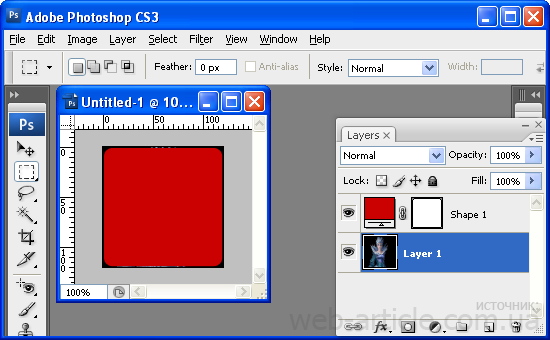
Как мы видим, углы этой фотографии (в черном цвете) выглядят очень много, и если мы попытаемся использовать фотографию в каком-либо проекте, она будет плохо выглядеть. В заключение, первое, что мы сделаем, это выберем фотографию (или ее часть, что угодно), используя Автора инструмент выбора Фотошоп.
После того, как изображение уже выбрано этим инструментом, все, что вам нужно сделать, это перейти в » Выбрать> Изменить> Округлить », Чтобы изменить тип границы, которую мы хотим иметь в только что выбранном меню выбора.
Появится такое окно. В нем мы должны вручную ввести радиус, который мы хотим закруглить по углам. И если изображение занимает 100% холста, мы также можем применить округление к этому пределу.
После принятия изменений углы выделения будут закруглены.
Следующим шагом будет изменение выбора. По умолчанию у нас выделена нижняя часть изображения, и теперь нам нужно выделить остальную, внешнюю часть. Для этого мы можем использовать Сочетание клавиш Ctrl + Shift + I , или сделать это из меню «Подборка».
Для этого мы можем использовать Сочетание клавиш Ctrl + Shift + I , или сделать это из меню «Подборка».
Теперь, когда мы выбрали всю внешнюю часть изображения, последний оставшийся шаг — стереть все, что осталось от изображения. Мы можем сделать это с помощью инструмента стирания Photoshop или, после выделения всей внешней части, нажав клавишу Delete на клавиатуре.
Через мгновение у нас будет новое фото с закругленными углами.
Сохраните фото с закругленными углами
Если мы собираемся использовать фотографию в одном проекте, нам больше ничего делать не нужно. Однако, если мы хотим сохранить его с закругленными углами для использования в других проектах, мы можем это легко сделать.
Для этого, как только фото будет готово, оно должно быть сохранить в формате PNG потому что этот формат совместим с прозрачными пленками. Если мы сохраним его в других форматах, таких как JPEG, углы, хотя и останутся круглыми, будут иметь белый фон.
Переходим в раздел «Файл> Экспорт» и выбираем вариант сохранения изображения в формате PNG.
Готовый. У нас уже есть фотография с закругленными углами, сохраненная в формате PNG. Если нам нужно использовать его в другом проекте, мы можем добавить его напрямую, не повторяя процесс.
Закругленные углы браузера
Процесс скругления углов изображения в Photoshop очень настраиваемый, что позволяет нам настраивать фотографию по своему усмотрению. Однако это может занять немного больше времени, если нам нужно скруглить углы нескольких фотографий.
В качестве альтернативы этому процессу мы можем прибегнуть к другим типам веб-приложений, специально разработанных для округления углов наших изображений. Один из самых быстрых и простых — PineИнструменты . Мы загружаем изображение, выбираем радиус, фон и изображение, и вуаля, нам больше нечего делать.
Еще один аналогичный веб-сайт, с которым можно сделать то же самое, — ИзображениеОнлайн . Этот веб-сайт также позволяет нам загружать любое изображение и автоматически изменяет углы фотографии.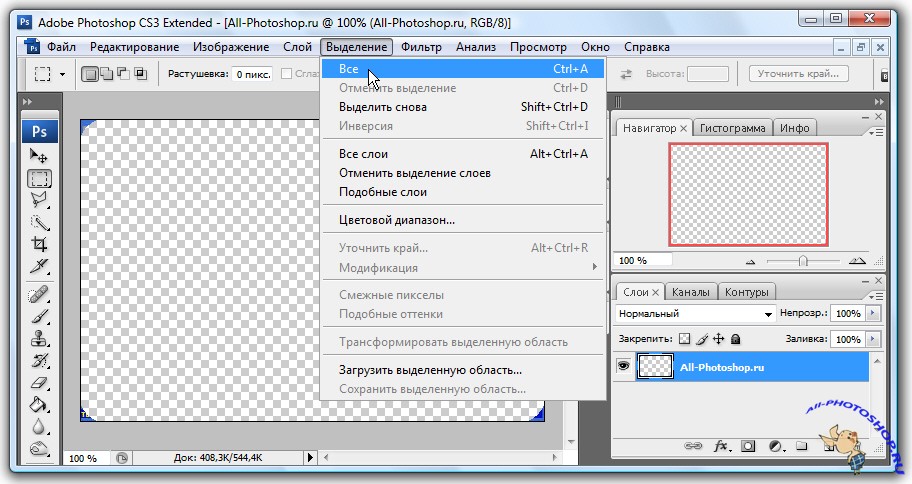
Как добавить закругленные углы к изображениям в Photoshop
Фотографиям и любым другим изображениям можно придать гладкие закругленные края, чтобы они выглядели лучше. Может быть, вы хотите использовать фотографии в коллаже для печати или в цифровом виде или разместить их на своем веб-сайте, в блоге, на сайте в социальной сети или в брошюре. Придание им гладкого закругленного края придаст фотографиям гораздо более интересный вид. Эта статья расскажет вам, как сделать края ваших фотографий гладкими и закругленными.
Подготовка фотографий
Возможно, у вас есть напечатанная фотография, поэтому вам может потребоваться отсканировать ее на компьютер, чтобы отредактировать. Фотографии, находящиеся на вашем компьютере, можно организовать в папку, выбирайте качественные.
Фотографии, находящиеся на вашем компьютере, можно организовать в папку, выбирайте качественные.
Когда все фотографии будут организованы, вам нужно загрузить их в Photoshop, чтобы можно было начать процесс. Откройте Photoshop, перейдите к File и нажмите Open . Найдите фотографии в папке, куда вы их поместили. Обратите внимание, что вы можете не захотеть редактировать исходные фотографии, чтобы сделать их копии.
Применение стиля
Теперь вы готовы придать своим фотографиям гладкие закругленные края. Вы будете загружать их по одному в фотошоп и применять стиль.
Когда вы загрузите фотографии в Photoshop, на панели слоев появится надпись «Фон».
Дважды щелкните фоновый слой на панели слоев, это превратит фон в редактируемый слой.
Выберите инструмент «Прямоугольник со скругленными углами», он может быть невидим, поэтому нажмите и удерживайте панель инструментов «Прямоугольник», пока не появится панель, щелкните инструмент «Прямоугольник со скругленными углами».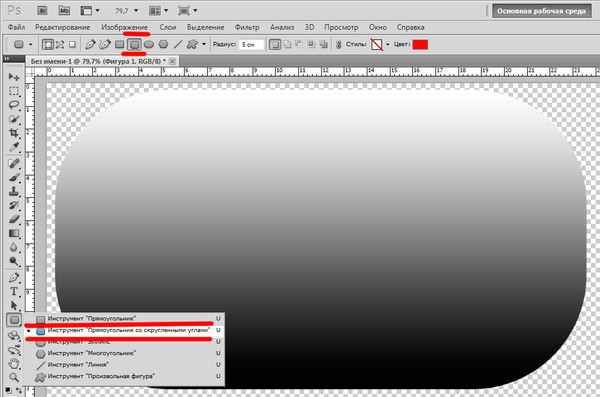
В меню параметров в верхней части окна щелкните стрелку раскрывающегося списка и выберите Путь . Сделайте Радиус 50 пикселей или любое другое значение на ваш вкус. Радиус определяет, насколько круглыми будут края. Поэкспериментируйте с различными числами, пока не найдете округлость, которая соответствует вашему вкусу. Чем выше число радиуса, тем более закругленными будут края, и чем меньше число, тем менее закругленными будут края.
Переместите курсор к одному краю фотографии, пока Выбран прямоугольник со скругленными углами . Перетащите по диагонали всю фотографию, затем отпустите кнопку мыши, когда вы окажетесь в противоположном углу. Вы увидите тонкую серую линию вокруг изображения. Когда контур прямоугольника со скругленными углами нарисован, вы можете выбрать его и переместить с помощью инструмента Path Selection Tool , который находится ниже инструмента Type Tool .
На панели слоев убедитесь, что выбран слой фотографии, затем добавьте маску векторного слоя на Ctrl + Щелкните значок Добавить маску слоя в нижней части панели слоев .![]()
Photoshop скрывает области за пределами прямоугольника с закругленными углами, это придает фотографии закругленный край.
Сохранение изображения
Чтобы сохранить выполненную работу, перейдите в Файл затем Сохранить как . Вы можете сохранить файл в формате JPEG, PNG или других форматах. При сохранении в формате PNG будет отображаться только изображение, а бесцветный фон отображаться не будет. Это хорошо для случаев, когда вы хотите, чтобы изображение отображалось только без фона. Это изображение было сохранено в формате PNG, поэтому белого фона нет.
Прочитано: Как изогнуть текст вокруг изображения в Photoshop
Как сгладить закругленные углы в Photoshop?
После того, как прямоугольник со скругленными углами используется для создания маски слоя вокруг изображения, углы изображения станут гладкими. Изображения в естественном состоянии имеют заостренные края, а слой-маска Rounded Rectangle , примененная к изображению, придает ему гладкие закругленные края.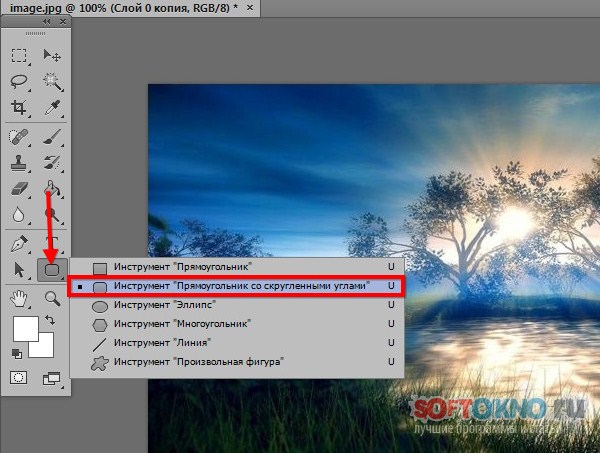
Как скруглить края изображения?
Скруглить края изображения очень просто. Откройте изображение в Photoshop и убедитесь, что фон превратился в редактируемый слой. Выберите округленное Rectangle и сделайте его Path вместо Shape . Нарисуйте прямоугольник со скругленными углами вокруг картинки. Перейдите на панель слоев и щелкните значок Добавить маску слоя . После этого Photoshop скроет заостренные края изображения и сделает их гладкими
Почему важны фотографии с закругленными краями?
Фотографии с закругленными краями могут добавить интереса и стиля к тем фотографиям, которые раньше казались скучными. Добавление закругленных краев добавляет вариации к фотографиям, что может выделить их.
Можно ли использовать другие формы для краев в Photoshop?
Вы можете добавлять к фотографиям края другой формы. Другие формы можно использовать для добавления того же эффекта.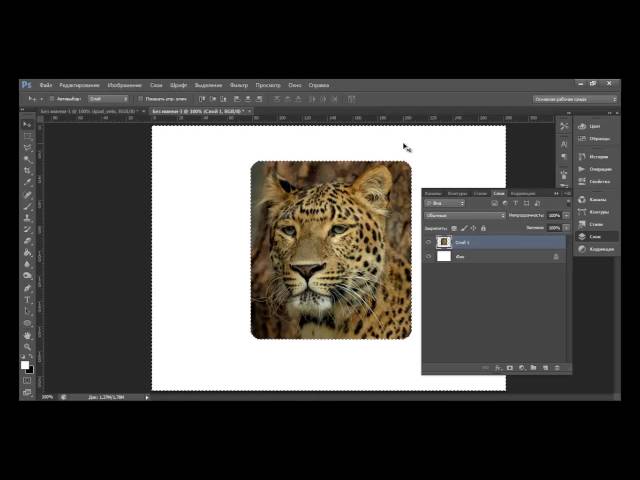 Однако выглядеть они будут иначе. Вы можете использовать круг, прямоугольник и любые другие формы. Просто следуйте инструкциям, и у вас будет фотография, подходящая по форме.
Однако выглядеть они будут иначе. Вы можете использовать круг, прямоугольник и любые другие формы. Просто следуйте инструкциям, и у вас будет фотография, подходящая по форме.
Дата: Метки: Adobe
сообщите об этом объявлении[email protected]
Я люблю писать о Windows, Photoshop и т. д. и люблю узнавать, как работают технологии.
Как создать круглые края в Photoshop с помощью 3 простых способов
Последнее обновление: 6 февраля 2022 г., Peter Wood
Когда вам нужно сделать фотографии особенными, скругление краев фотографии является одним из методов. В этом уроке мы рассмотрим скругление краев в Photoshop . Как и большинство вещей в этом профессиональном фоторедакторе, существуют различные способы создания закругленных углов или краев изображения.
В статье представлены 3 метода скругления краев фотографий в Photoshop.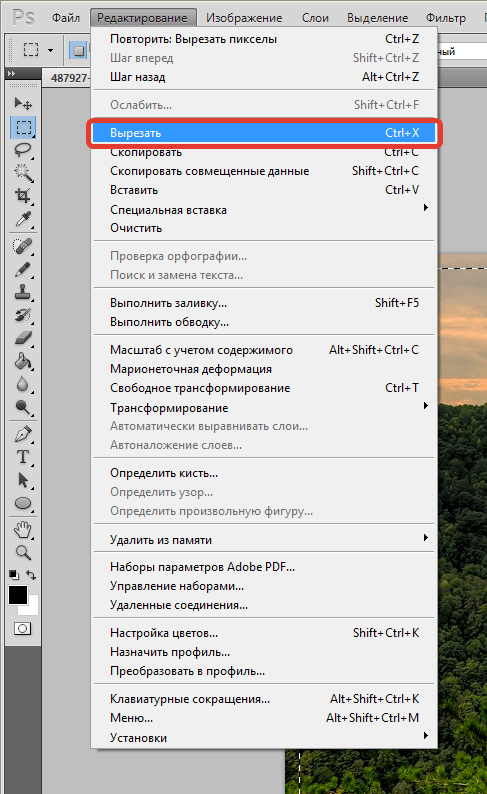 Первые два способа просты. И даже новички схватывали их сразу. А опытные пользователи могли узнать о чем-то интересном из третьего решения, например, о векторных масках. Если вы ищете ответ на скругление краев в Photoshop, вам будет полезен наш учебник. Если вы готовы, давайте начнем скруглять углы изображений с помощью Photoshop.
Первые два способа просты. И даже новички схватывали их сразу. А опытные пользователи могли узнать о чем-то интересном из третьего решения, например, о векторных масках. Если вы ищете ответ на скругление краев в Photoshop, вам будет полезен наш учебник. Если вы готовы, давайте начнем скруглять углы изображений с помощью Photoshop.
- Часть 1. Как скруглить края в Photoshop с помощью инструмента «Прямоугольник со скругленными углами»
- Часть 2. Как скруглить края в Photoshop с помощью инструмента Marquee Tool
- Часть 3. Как скруглить края в Photoshop с помощью векторной маски
WidsMob ImageConvert
WidsMob ImageConvert — мощный конвертер изображений, позволяющий легко выполнять пакетное преобразование фотографий. Он поддерживает импорт изображений различных форматов, включая JPG, JPEG, PNG, BMP, TIFF и известный формат RAW от Nikon, Canon, Sony и т. д.
Win Загрузить Mac Загрузить
Инструмент «Прямоугольник»
Что касается скругления углов фотографий в Photoshop, инструмент «Прямоугольник со скругленными углами» — самый простой способ для начинающих.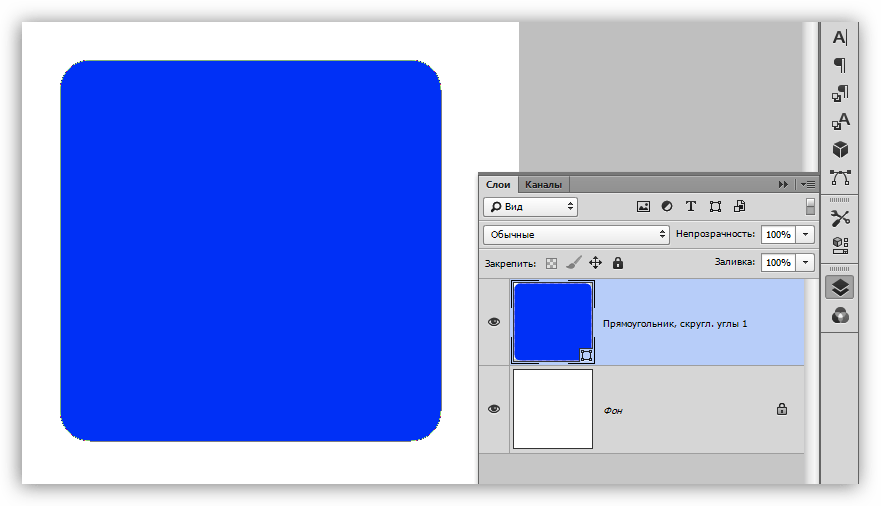 Просто изучите более подробную информацию в качестве хорошей отправной точки.
Просто изучите более подробную информацию в качестве хорошей отправной точки.
Шаг 1 : Запустите программу Photoshop на своем компьютере и перейдите к Файл > Откройте , чтобы импортировать изображение, для которого вы хотите создать закругленные края. Найдите на левой боковой панели и выберите Rounded Rectangle Tool .
Шаг 2 : Пользовательские параметры, относящиеся к инструменту «Прямоугольник», появятся на верхней ленте. Обязательно возьмите Путь из раскрывающегося списка стилей. Затем вы можете настроить число в опции «Радиус». Мы предлагаем ввести число не более 100. Чем больше число, тем ровнее углы. И вы можете попробовать небольшое количество в начале.
Совет : Если вы не хотите обрезать изображение, выберите Фиксированный размер в меню Настройка со значком шестеренки и введите ширину и высоту на основе вашего изображения.
Шаг 3 : Поместите курсор в верхний левый угол.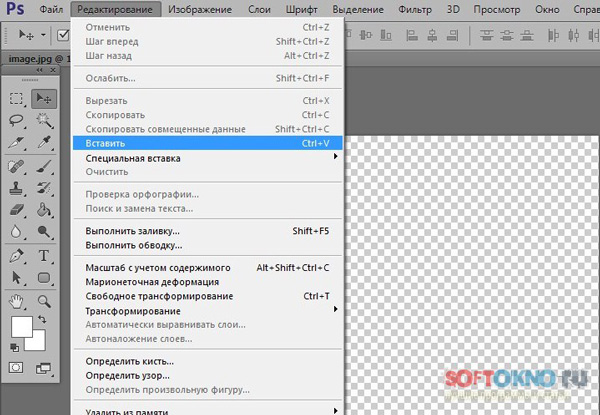 И перетащите его, чтобы заключить нужную часть в границу. Затем отпустите мышь. После этого щелкните правой кнопкой мыши на картинке после завершения прямоугольника со скругленными углами. Выберите Сделайте выбор из списка меню и нажмите кнопку OK, чтобы преобразовать круглую прямоугольную траекторию в область выделения.
И перетащите его, чтобы заключить нужную часть в границу. Затем отпустите мышь. После этого щелкните правой кнопкой мыши на картинке после завершения прямоугольника со скругленными углами. Выберите Сделайте выбор из списка меню и нажмите кнопку OK, чтобы преобразовать круглую прямоугольную траекторию в область выделения.
Шаг 4 : Перейдите к Выберите > Инвертировать на верхней ленте, а затем нажмите клавишу Delete на клавиатуре. На этом работа по скруглению краев в Photoshop завершена. Вы можете отредактировать изображение дальше или сразу же сохранить его на жесткий диск.
Часть 2. Как скруглить края в Photoshop с помощью инструмента Marquee Tool
Это еще один способ скругления краев фотографий в Photoshop. В отличие от инструмента «Прямоугольник со скругленными углами», он может сглаживать края фотографии.
Шаг 1 : Импортируйте изображение, края которого вы хотите округлить, в Photoshop. Найдите панель «Слои» с правой стороны и дважды щелкните миниатюру изображения, чтобы разблокировать ее.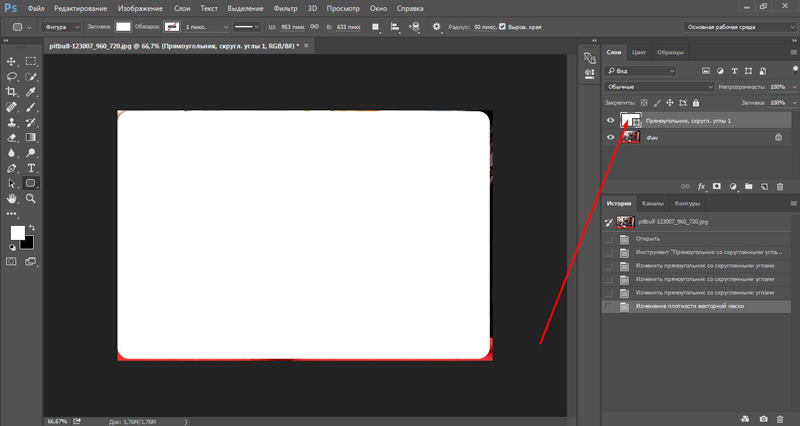 Нажмите инструмент Marquee Tool на левой панели инструментов на три секунды, а затем выберите Rectangle Marquee Tool из списка.
Нажмите инструмент Marquee Tool на левой панели инструментов на три секунды, а затем выберите Rectangle Marquee Tool из списка.
Шаг 2 : Щелкните левый верхний угол изображения и перетащите его в правый нижний угол. Затем на изображении появится рамка выделения. Если вас это не устраивает, нажмите на картинку еще раз, чтобы убрать рамку выделения.
Шаг 3 : Нарисуйте изображение, используя инструмент Marquee, пока не будете удовлетворены. Перейти к Выберите > Изменить > Сгладить . Когда появится диалоговое окно плавного выбора, введите число радиуса в поле и нажмите кнопку OK , чтобы подтвердить его. Затем вы обнаружите, что прямоугольная область выделения превращается в прямоугольник со скругленными углами.
Шаг 4 : Щелкните Инвертировать в меню Выберите и обрежьте изображение. Ваша фотография станет закругленной по краям. Это еще один способ изменить изображения с закругленными краями или углами с помощью Photoshop.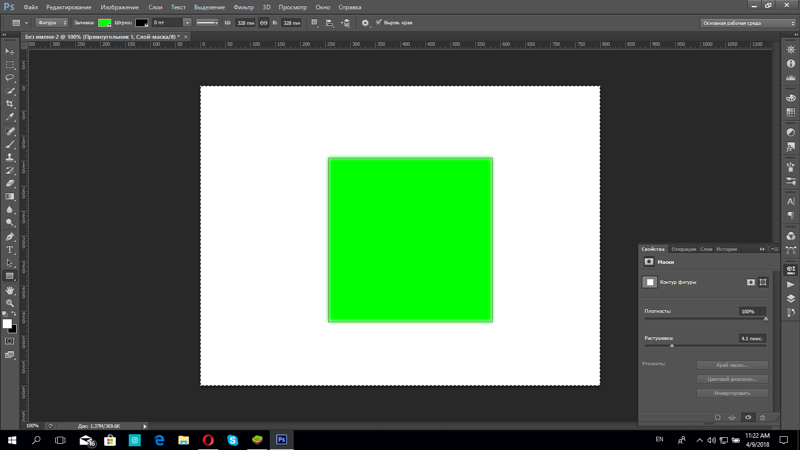
Часть 3. Как скруглить края в Photoshop с помощью векторной маски
Как упоминалось ранее, векторная маска — это один из волшебных методов скругления краев в Photoshop. Если вам нужно что-то особенное для закругленного края, вы можете поискать специальную векторную маску закругленного угла.
Шаг 1 : Откройте фотографию для обработки в Photoshop, разблокируйте изображение и добавьте маску слоя. Затем щелкните значок Добавить маску слоя еще раз, чтобы добавить к фотографии векторную маску.
Примечание : Если мы нарисуем белый цвет на маске слоя с помощью инструмента «Кисть», мы увидим исходное изображение. А черный цвет мог скрыть исходное изображение. Но векторная маска отображает или скрывает изображение с помощью фигур.
Шаг 2 : Возьмите инструмент Rounded Rectangle Tool на левой панели инструментов. Затем нажмите значок Shape Layers на ленте пользовательских параметров. И кидаем число в поле Радиус .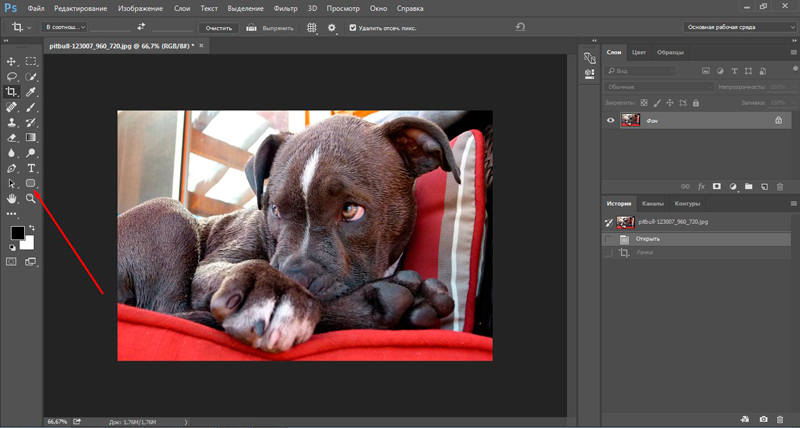 Щелкните векторную маску на панели «Слои». Затем нарисуйте фигуру на картинке и обязательно включите все части, которые вы хотите сохранить. Если вас не устраивает форма прямоугольника, нажмите Ctrl + Z или Command + Z , чтобы отменить действие.
Щелкните векторную маску на панели «Слои». Затем нарисуйте фигуру на картинке и обязательно включите все части, которые вы хотите сохранить. Если вас не устраивает форма прямоугольника, нажмите Ctrl + Z или Command + Z , чтобы отменить действие.
Шаг 3 : Как только вы отпустите кнопку мыши, часть за пределами скругленного прямоугольника автоматически скроется. Если вы хотите настроить размер прямоугольника, вы можете нажать Ctrl + T или Command + T , чтобы вызвать инструмент Free Transform Tool .
Шаг 4 : Перейдите к Изображение > Обрежьте и затем вырежьте прозрачных пикселей на картинке. Наконец, нажмите Сохранить как в меню Файл , чтобы экспортировать результат на компьютер.
Заключение
В этом уроке вы узнаете, как скруглить края в Photoshop различными способами. Согласно приведенным выше введениям, вы можете понять как минимум три способа сделать закругленные края с помощью Photoshop.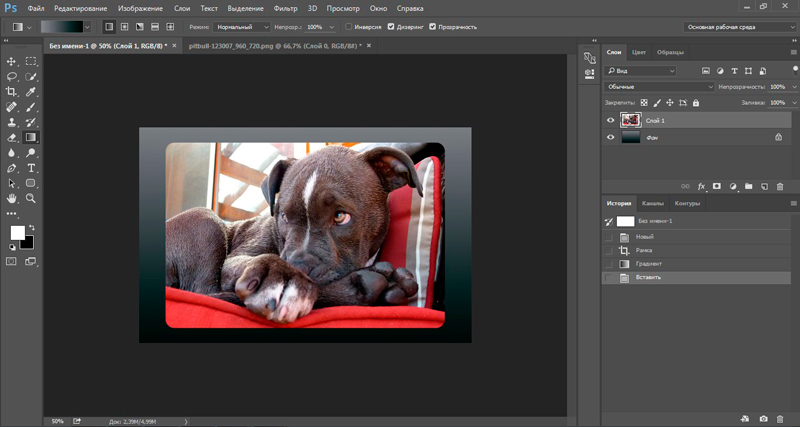

 Копия создается для того, чтобы оставить нетронутым исходное изображение. Если (вдруг) что-то пойдет не так, можно будет удалить неудачные слои и начать заново.
Копия создается для того, чтобы оставить нетронутым исходное изображение. Если (вдруг) что-то пойдет не так, можно будет удалить неудачные слои и начать заново.